Kể từ iOS 11, Apple đã tích hợp chức năng Quét mã QR (Scan QR Code) vào ứng dụng camera mặc định của hãng. Do vậy, người dùng iPhone có thể quét mã QR nhanh bất kỳ đâu, không cần cài đặt thêm ứng dụng bên thứ ba. Vậy nếu bạn gặp phải trường hợp iPhone 11 bị lỗi không quét được mã QR thì bạn sẽ làm gì?. Đừng lo lắng, hãy cùng Taochat.vn tìm hiểu nguyên nhân và cách khắc phục lỗi iPhone 11 không quét được mã QR nhanh chóng nhé!
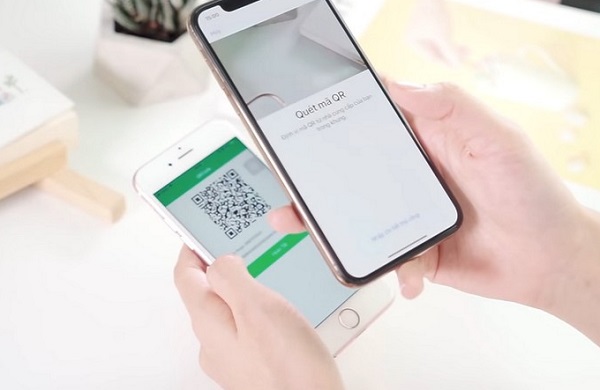
Hướng dẫn cách fix lỗi iPhone 11 không quét được mã QR đơn giản
1. iPhone 11 không quét được mã QR khi kích hoạt eSIM
eSIM có thể hiểu là một dạng SIM điện tử được đính ngay bên trong chiếc Smartphone của bạn đang sử dụng. Để có thể kích hoạt được eSIM trên máy người dùng sẽ phải sử dụng đến mã QR Code. Trường hợp iPhone 11 không quét được mã QR kích hoạt eSIM sẽ bao gồm những nguyên nhân:
- Mã QR Code không được hỗ trợ: Hiện tại ở Việt Nam trong thời điểm này chỉ có 3 nhà mạng Viettel, MobiFone và Vinaphone hỗ trợ eSIM để người dùng có thể quét mã QR Code trên iPhone 11. Trong trường hợp bạn sử dụng mã ngoài 3 nhà mạng trên thì sẽ xảy ra lỗi iPhone 11 không quét được mã QR Code khi kích hoạt eSIM.
- Quét QR Code trên nhiều thiết bị: Mã QR Code được nhà mạng cung cấp cho các bạn chỉ sử dụng duy nhất trên 1 thiết bị. Nếu sử dụng 1 chiếc iPhone 11 khác để quét thì hiển nhiên sẽ xảy ra sự cố iPhone 11 không quét được mã QR.
- iPhone 11 phiên bản khóa mạng: Sử dụng iPhone lock (khóa mạng) bạn sẽ không sử dụng được eSIM tại Việt Nam từ đó dẫn đến sự cố đang gặp phải bên trên.

Với những nguyên nhân dẫn đến lỗi iPhone 11 không quét được mã QR trên, để khắc phục các bạn cần:
- Sử dụng mã QR Code được cung cấp bởi các nhà mạng trong nước đang hỗ trợ.
- Chỉ sử dụng được duy nhất mã QR Code trên 1 thiết bị iPhone 11
- iPhone 11 đang dùng phải là phiên bản quốc tế được phân phối chính hãng.
2. Kích hoạt tính năng quét mã QR trên iPhone 11
Tình trạng lỗi iPhone 11 không quét được mã QR một phần cũng do các bạn không biết vào đâu để kích hoạt tính năng quét mã QR trên iPhone 11. Hãy thao tác theo các bước dưới đây để thực hiện nhé:
- Bước 1: Từ giao diện màn hình chính của iPhone 11, các bạn truy cập vào Cài đặt (Settings)
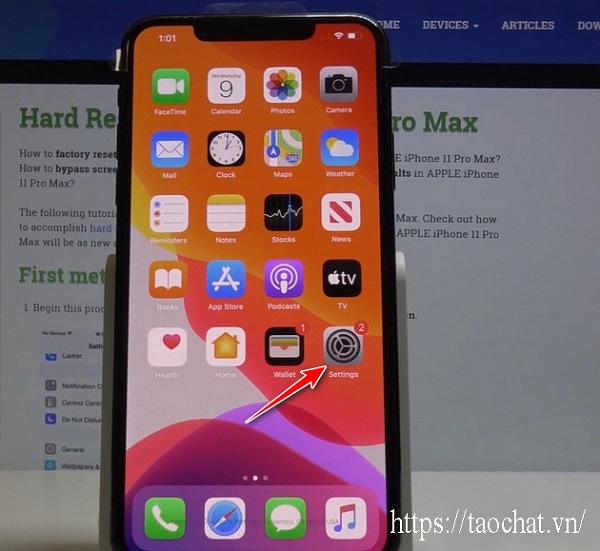
- Bước 2: Tiếp đến, các bạn tiến hành kéo xuống dưới và chọn mục Camera
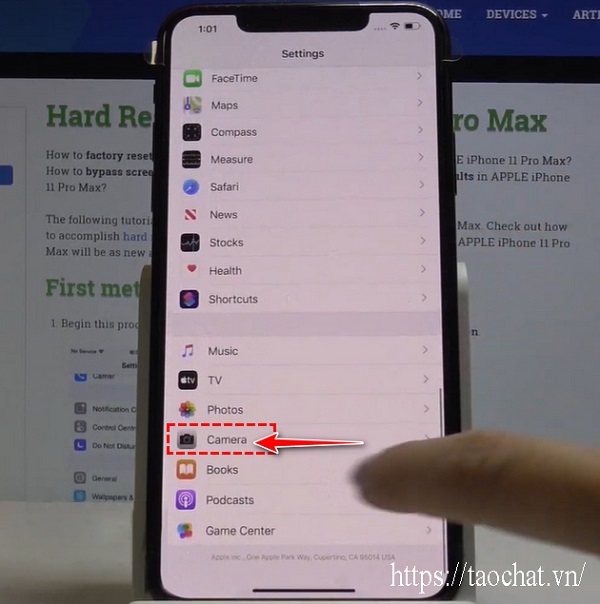
- Bước 3: Tìm đến dòng Quét QR Codes (Scan QR Codes) và tiến hành kích hoạt chức năng này lên bằng cách kéo thanh tròn sang bên phải.
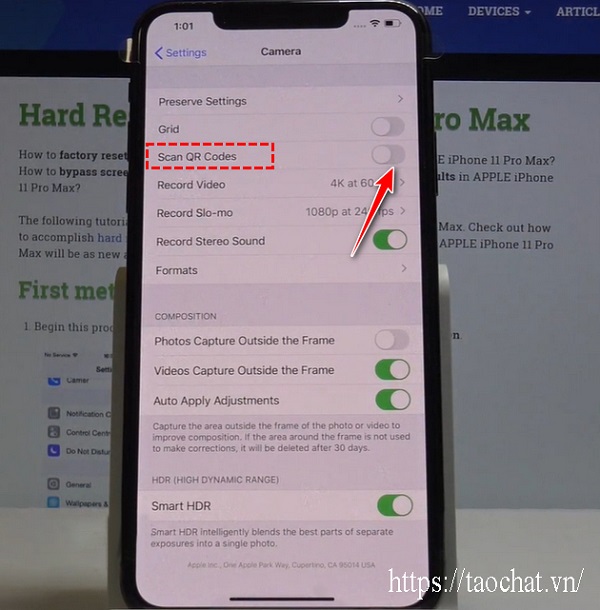
Vậy là bạn đã kích hoạt tính năng quét mã QR trên iPhone 11 thành công rồi đây. Kế tiếp các bạn chỉ cần sử dụng máy ảnh để nhận mã QR và quét tự động, khi thông tin được xử lý thì một thông tin báo sẽ hiện lên màn hình về chi tiết của mã QR Code. Có thể là ký tự hoặc đường link, bạn có thể nhấp vào đường link để xem thông tin chi tiết nếu muốn.
Trên đây là tổng hợp nguyên nhân và cách khắc phục lỗi iPhone 11 không quét được mã QR mà chúng tôi muốn giới thiệu đến các bạn.
Chúc các bạn thực hiện thành công nhé!
» Tham khảo: Địa chỉ sửa chữa iPhone uy tín tại Đà Nẵng
 RSS Feed
RSS Feed Twitter
Twitter 19:15
19:15
 Mai Hong Nga
Mai Hong Nga

